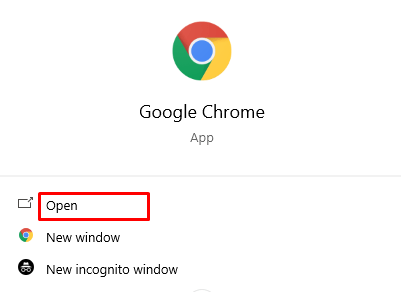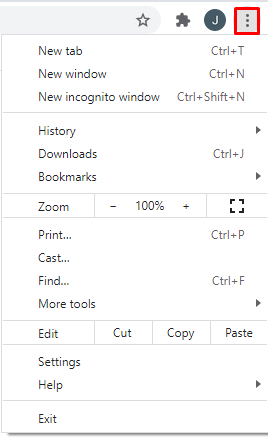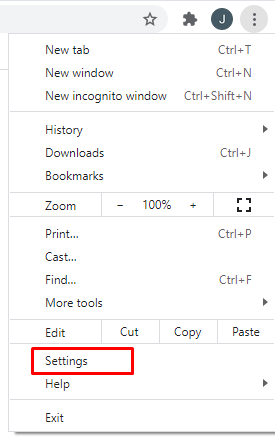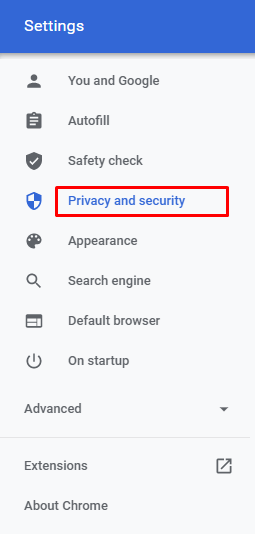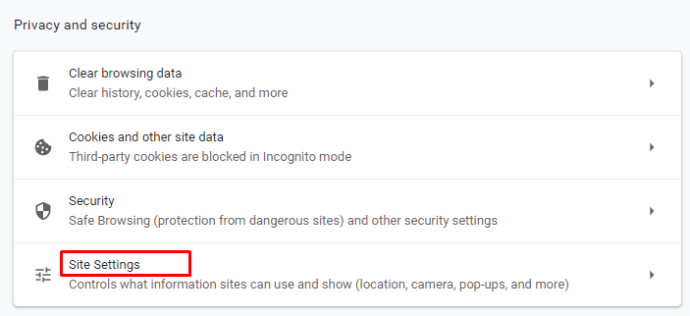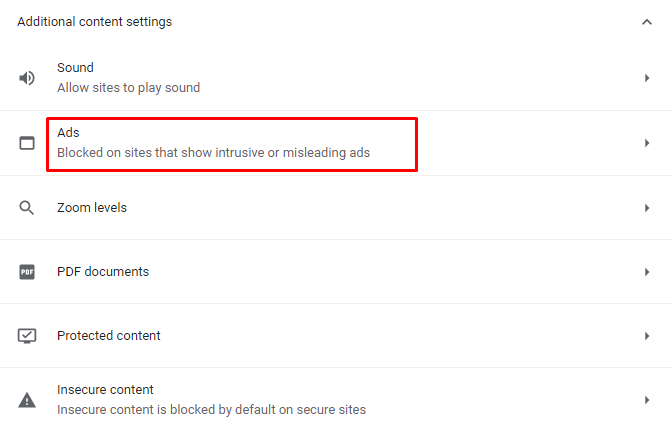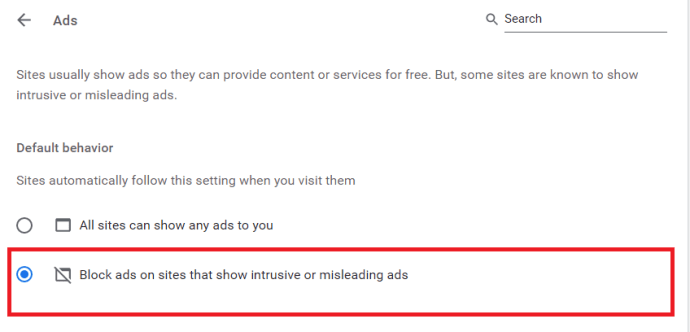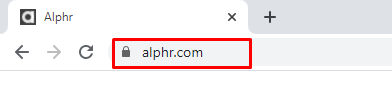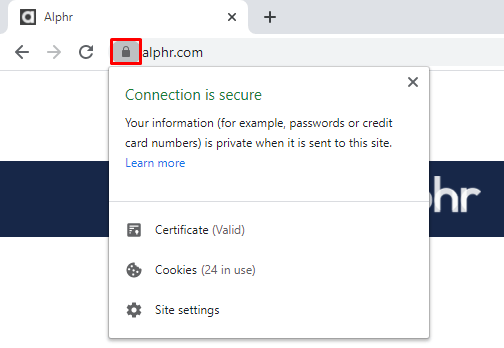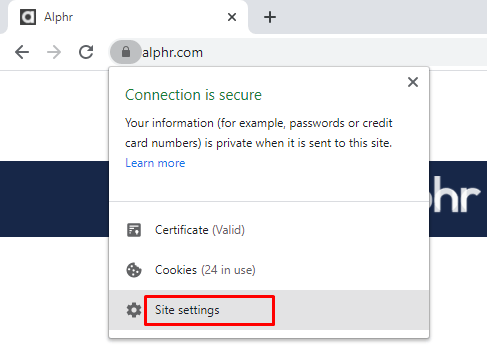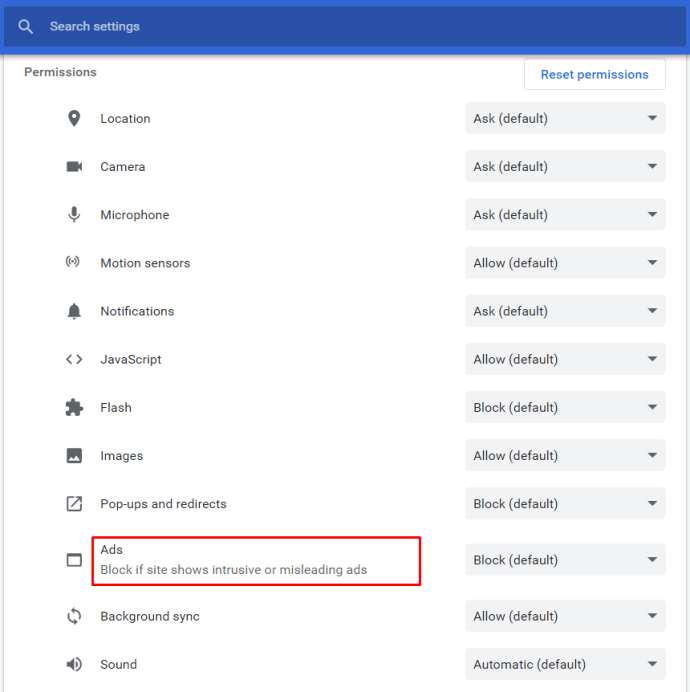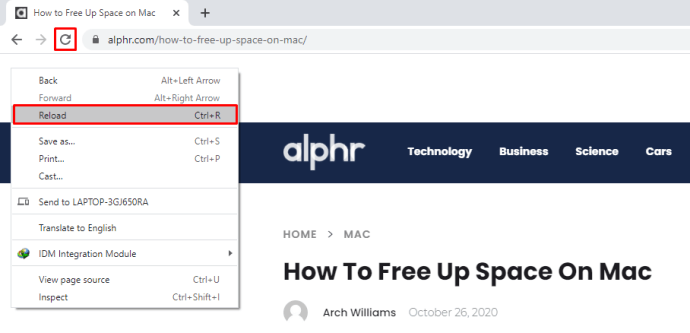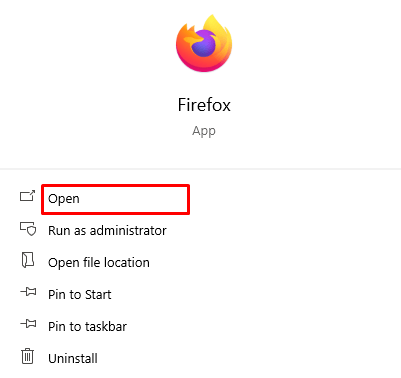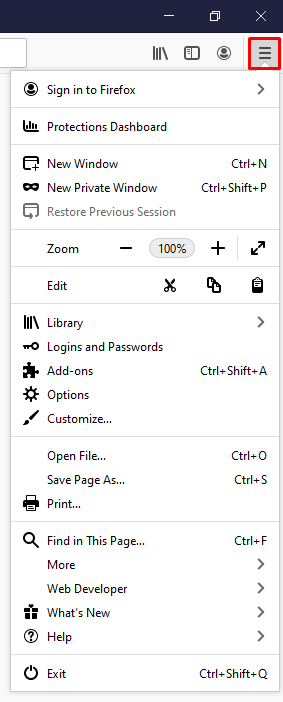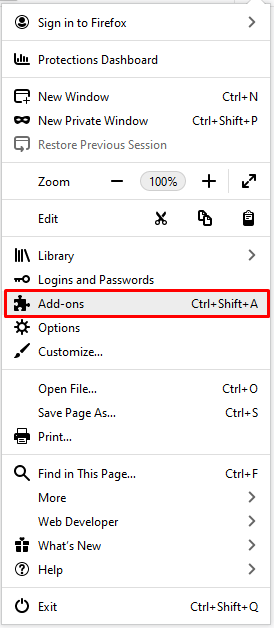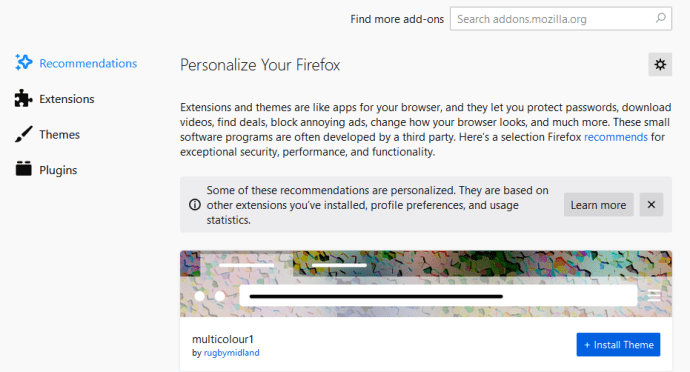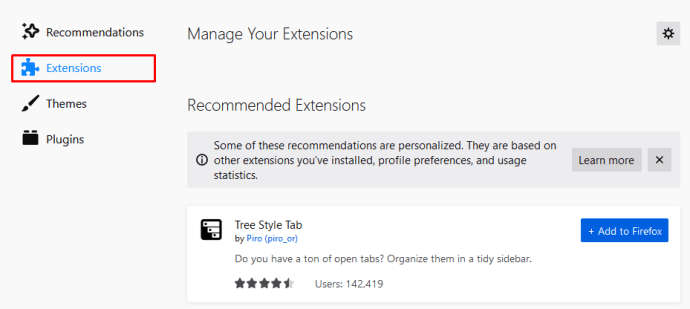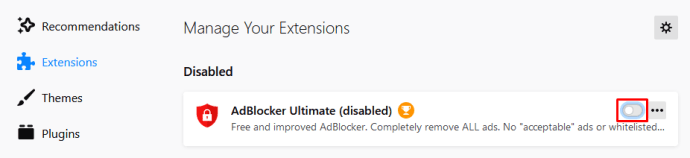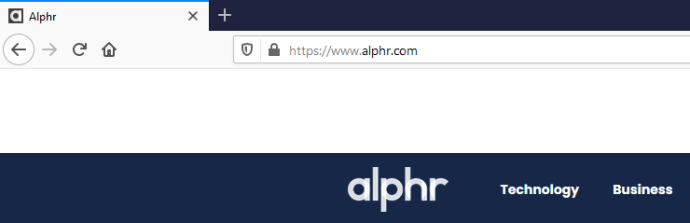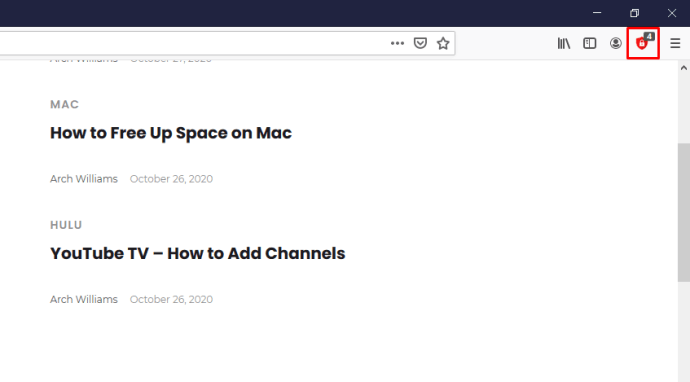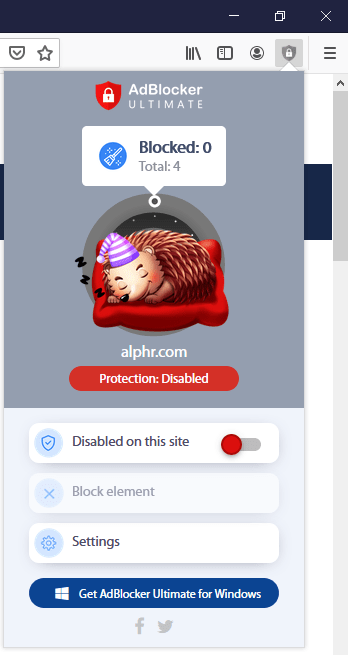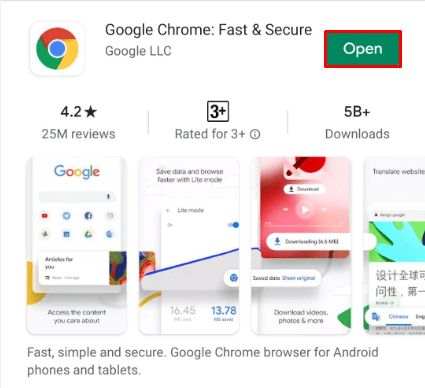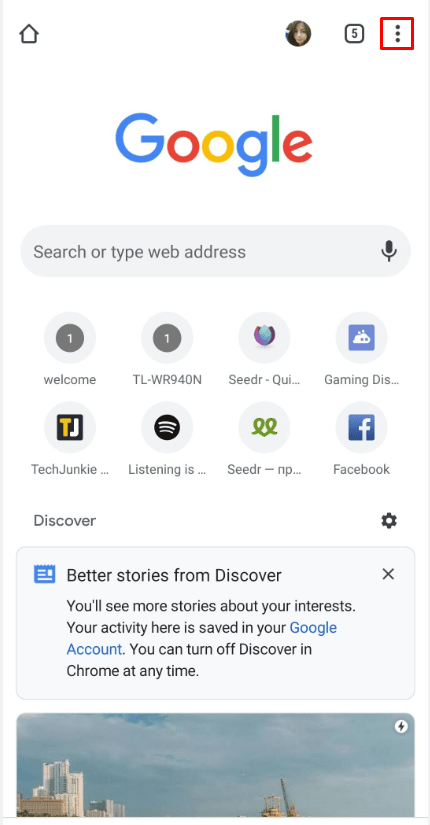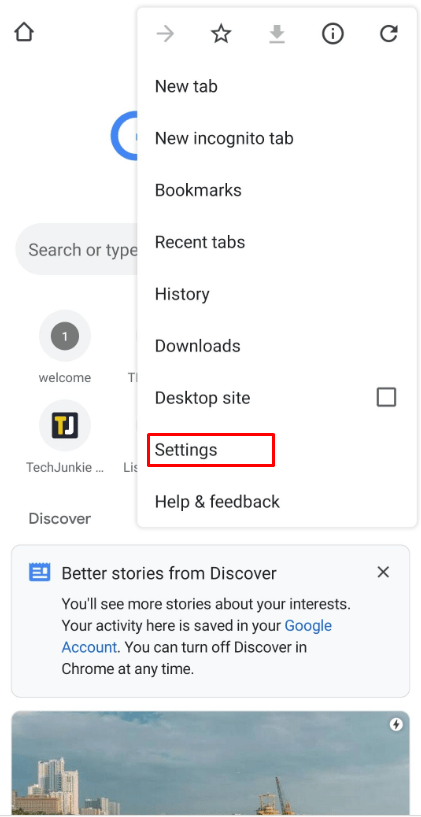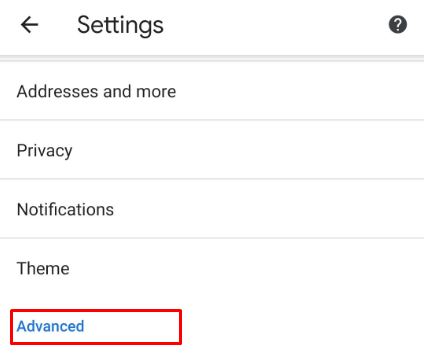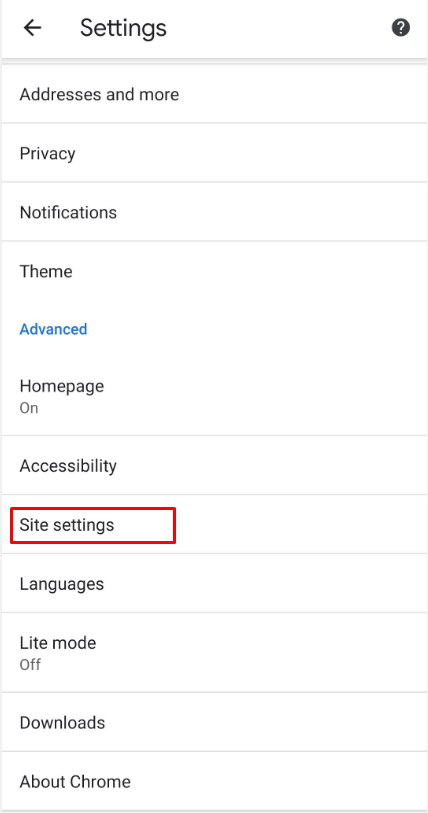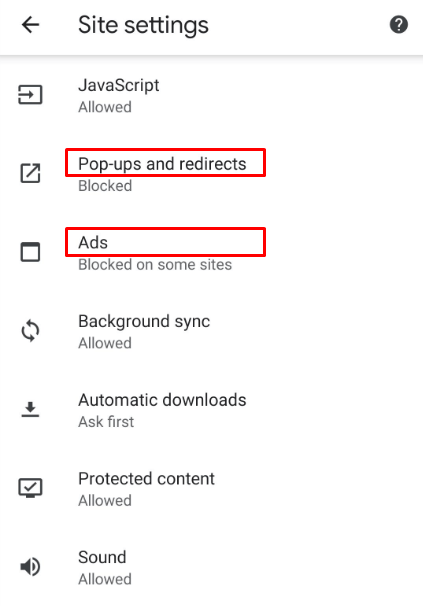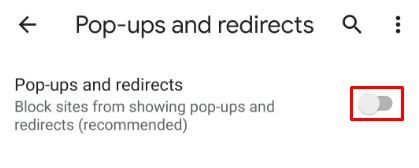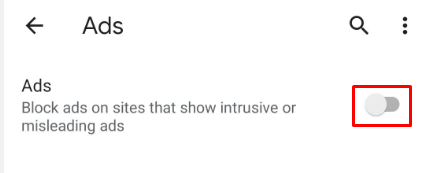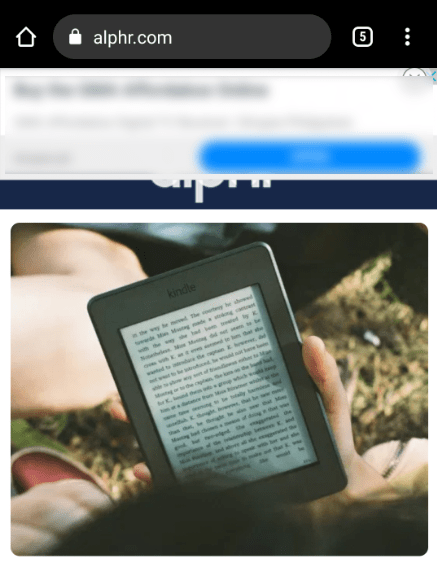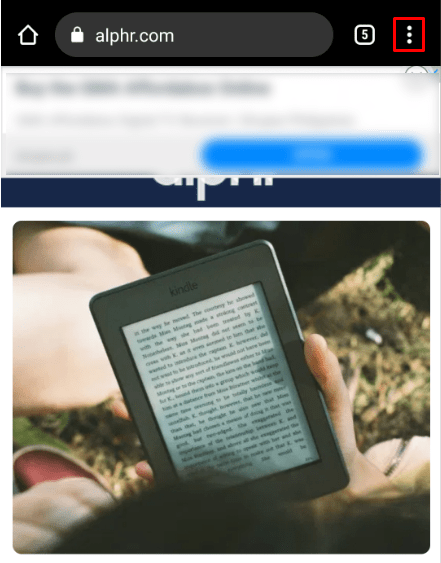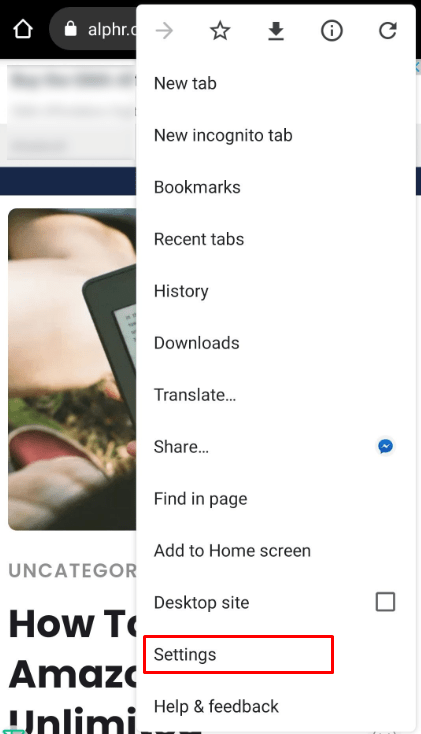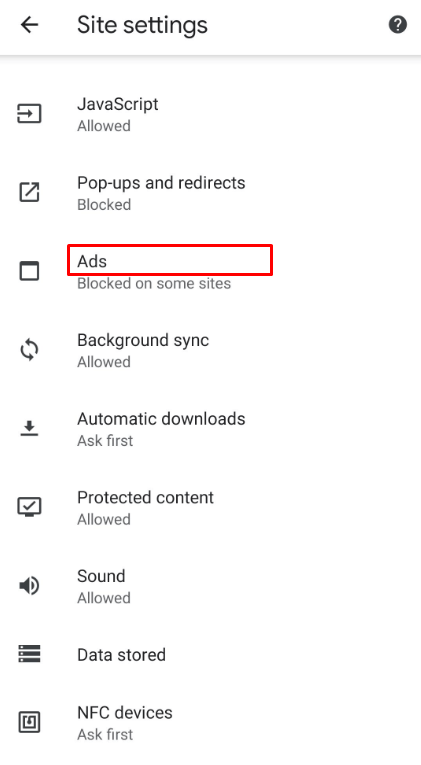일시적으로 또는 특정 사이트에 대해 AdBlocker를 비활성화하는 방법
모든 사람들은 광고 차단기가 종종 생명을 구할 수 있다는 데 동의합니다. 그것들이 없으면 웹에서 무언가를 확인하고 싶을 때마다 엄청난 양의 광고를 처리해야 할 수도 있습니다. 웹을 탐색하는 데 최소 두 배의 시간이 소요될 수 있습니다. 그러나 adblocker를 비활성화해야 하는 경우가 있습니다.

귀하의 adblocker에 대한 불만을 받기 위해 페이지를 열려고 시도한 적이 있습니까? 이것은 누구에게나 일어날 수 있습니다. 일부 웹사이트는 광고에 의존하여 돈을 벌기 때문에 멤버십을 구매하거나 광고 차단기를 비활성화해야 합니다. 분명히, 당신이 회비를 지불할 의향이 있다면 여기에 있지 않을 것입니다.
광고 차단기를 비활성화하고 즐겨찾는 사이트를 지원하는 방법에 대해 알아보십시오.
PC 또는 Mac에서 광고 차단기를 비활성화하는 방법
Windows 및 Mac에서 사용할 수 있는 웹 브라우저의 유사성을 감안할 때 단순성을 위해 지침을 결합합니다.
Chrome에서 광고 차단기를 비활성화하는 방법
Google 크롬에는 스팸으로 간주되는 사이트의 광고를 차단하는 다소 기본적인 광고 차단기가 내장되어 있습니다. 사이트에 콘텐츠를 볼 수 없도록 하는 광고나 벽이 너무 많으면 Chrome에서 해당 광고를 차단할 수 있습니다. 자동 재생 오디오로 광고를 차단할 수도 있습니다.
그러나 Chrome 광고 차단기는 때때로 정말 보고 싶은 사이트를 열지 못하게 할 수 있습니다. 이제 모든 웹사이트에서 비활성화하는 방법을 보여드리겠습니다. 물론 원할 때마다 광고 차단기를 다시 활성화할 수 있습니다.
- 크롬을 엽니다.
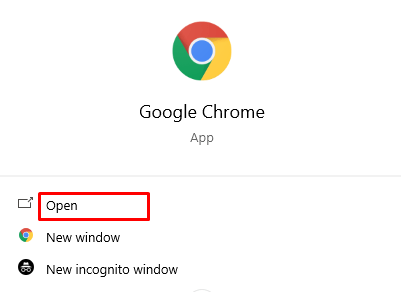
- 클릭 더 오른쪽 상단 모서리에 있습니다.
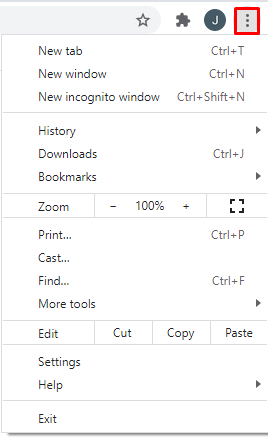
- 열려있는 설정.
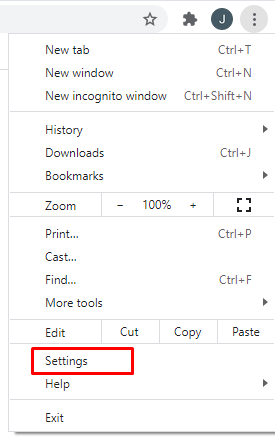
- 이제 개인 정보 보호 및 보안.
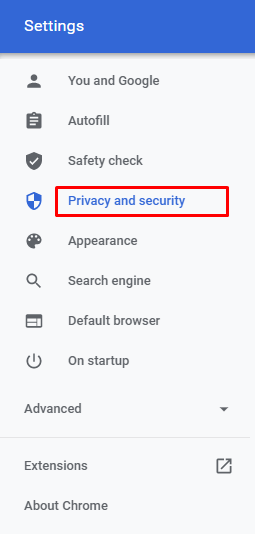
- 그런 다음 선택 사이트 설정.
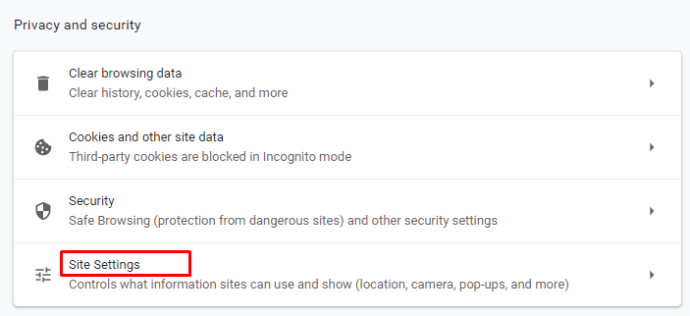
- 그런 다음 아래 추가 콘텐츠 설정, 클릭 광고.
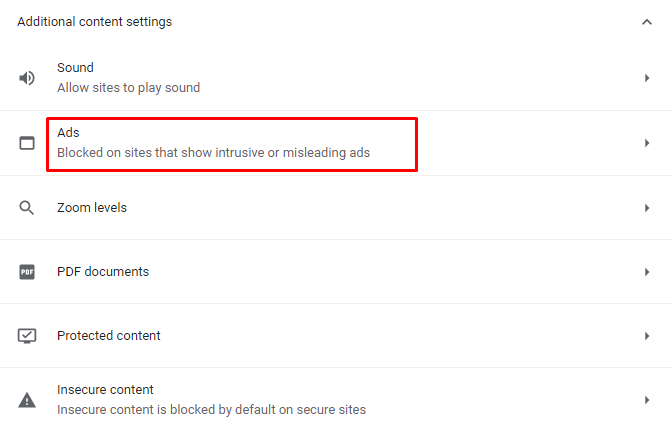
- 클릭 방해가 되거나 오해의 소지가 있는 광고를 표시하는 사이트에서 차단됨.
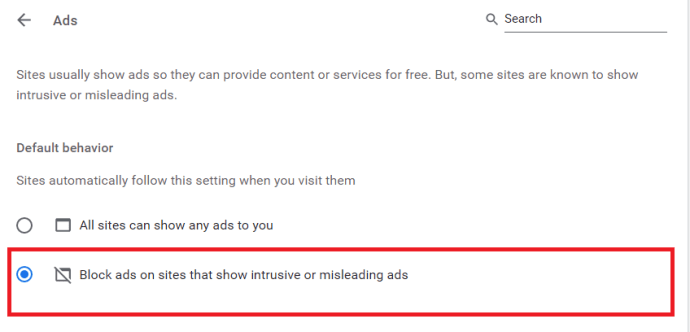
이것을 되돌리려면 위의 내용을 끝까지 따르고 켜십시오. 방해가 되는 경향이 있는 사이트에서 차단됨이자형 광고.
특정 웹사이트에 대해서만 광고 차단기를 비활성화할 수도 있습니다. 사이트를 미리 알고 있으면 더 편리할 수 있습니다. 다른 모든 사이트에 대해 광고 차단기를 계속 사용할 수 있습니다. 해야 할 일은 다음과 같습니다.
- 크롬을 엽니다.
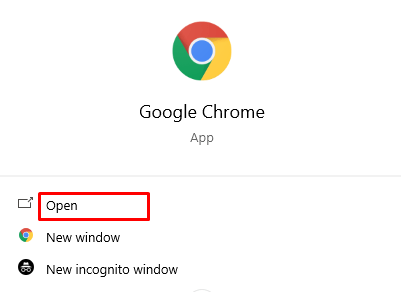
- adblocker를 비활성화하려는 웹사이트로 이동합니다.
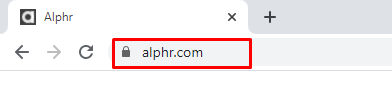
- 주소 표시줄에서 잠금 기호를 클릭합니다.
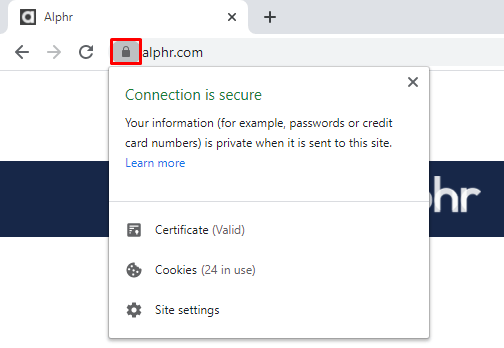
- 열려있는 사이트 설정.
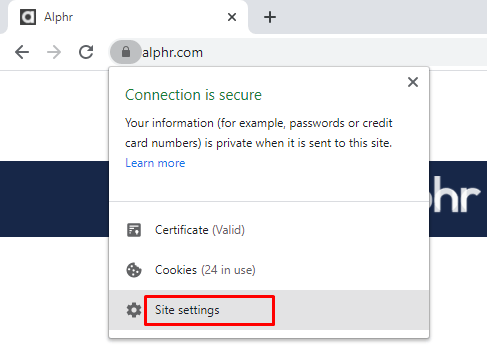
- 클릭 광고.
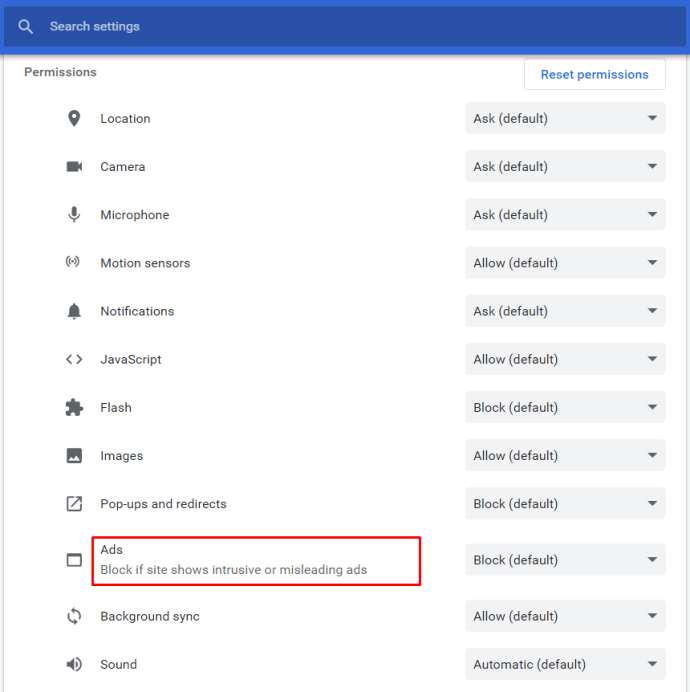
- 켜 이 사이트에서 항상 허용 특징.

- 페이지를 새로고침하면 더 이상 광고를 차단하지 않아야 합니다.
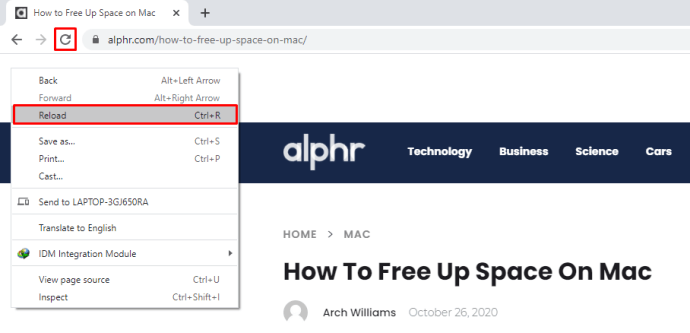
Firefox에서 광고 차단기를 비활성화하는 방법
Firefox는 사용자에게 높은 수준의 안전과 보호 기능을 제공합니다. 이것은 훌륭하지만 일부 웹 사이트에 맬웨어가 포함된 것으로 잘못 간주되는 경우 때때로 일부 웹 사이트를 열지 못할 수 있습니다. Firefox에 Ad Block을 설치한 경우, 끄는 방법은 다음과 같습니다.
- 파이어폭스를 실행합니다.
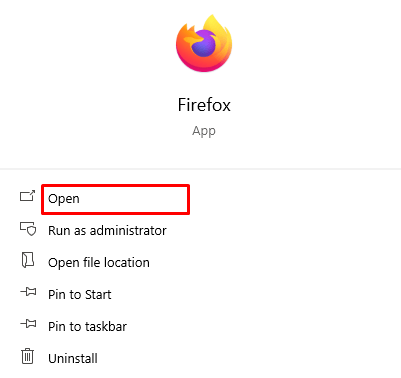
- 파이어폭스 버튼을 클릭하세요.
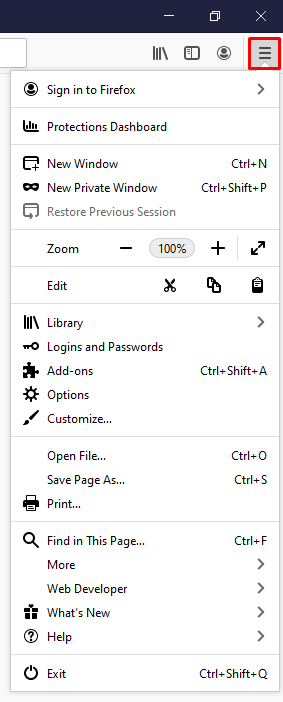
- 메뉴가 열리면 다음을 클릭하십시오. 부가 기능.
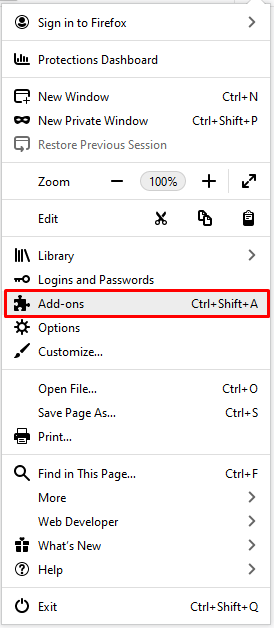
- 이제 추가 기능 관리자가 열리지만 몇 초 정도 걸릴 수 있습니다.
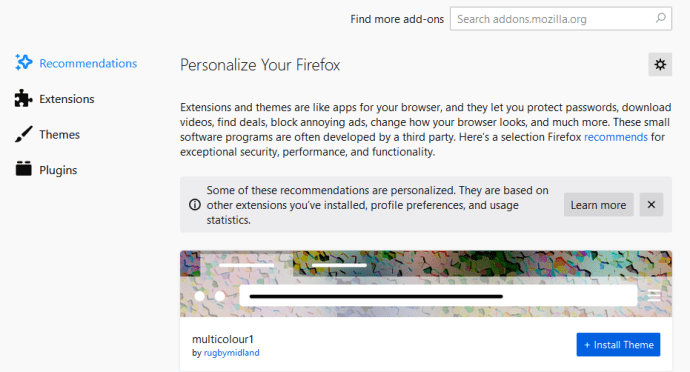
- 여기에서 확장.
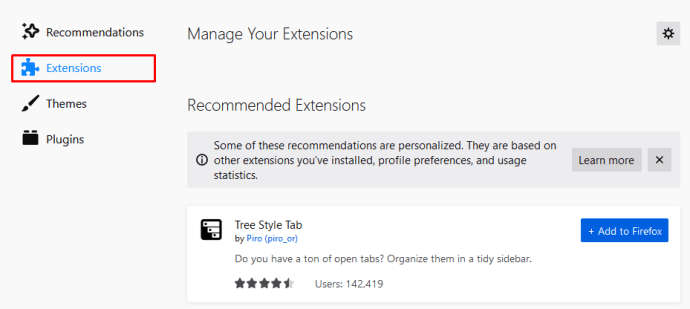
- 광고 차단기를 선택하고 애드블로커 얼티밋 이 예에서는 장애를 입히다.
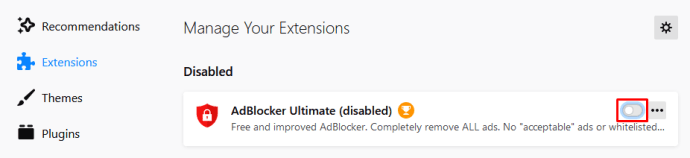
당신은 그것을 가지고 있습니다! 광고 차단을 해제했지만 확장 프로그램은 여전히 존재합니다. 다시 필요할 때마다 켤 수 있습니다. 반면에 클릭하면 제거하다 대신에 장애를 입히다, 브라우저에서 광고 차단 확장 프로그램을 삭제합니다.
물론 특정 사이트에 대해서만 광고 차단을 비활성화할 수도 있습니다. 방법은 다음과 같습니다.
- 파이어폭스를 실행합니다.
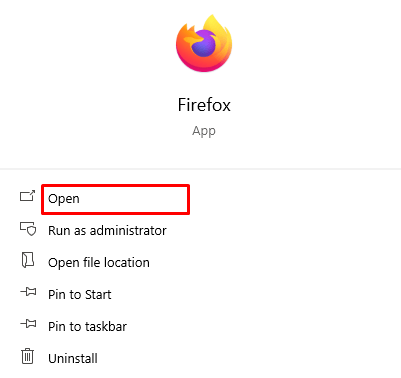
- 광고를 허용할 웹사이트를 엽니다.
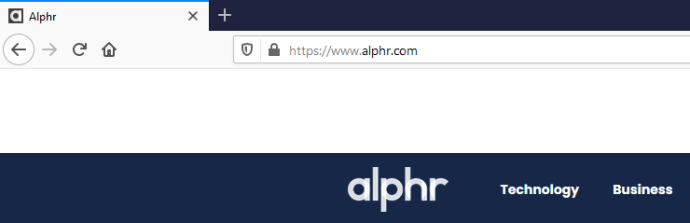
- 클릭 광고 차단 주소 표시줄의 아이콘입니다.
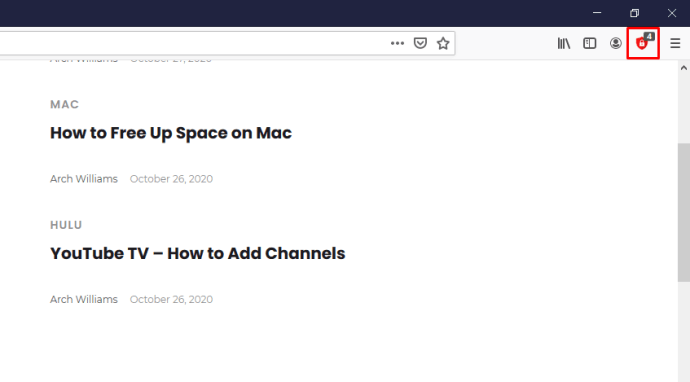
- 클릭 이 사이트에서 활성화됨.

- 클릭하면 자동으로 이 사이트에서 사용 중지됨.
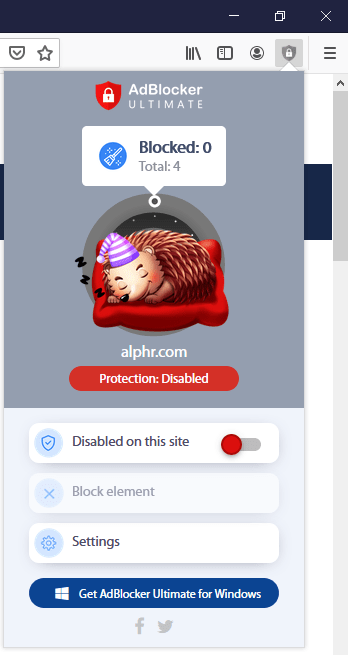
그게 다야! 페이지를 새로고침하고 실제로 비활성화되었는지 확인합니다. 다른 버전의 광고 차단기가 있는 경우 다음을 클릭해야 할 수 있습니다. 이 도메인의 페이지에서 실행하지 않음. 이 작업은 전체 도메인(사이트 및 모든 페이지)에 대해 광고 차단을 비활성화합니다.
iPhone에서 광고 차단기를 비활성화하는 방법
어떤 이유로든 iPhone에서 광고 차단기를 비활성화해야 하는 경우 다음과 같이 하십시오.
- 설정을 엽니다.
- 탭 원정 여행.
- 열기 일반적인 부분.
- 탭 콘텐츠 차단기.
- 이제 설치한 모든 콘텐츠 차단기가 표시됩니다.
- 특정 광고 차단기를 끄면 끌 수 있습니다.
단, 광고 차단기를 하나만 해제하면 특정 웹사이트를 로드하지 못할 수 있습니다. 더 많은 콘텐츠 차단기가 있는 경우 모두 해제해야 할 수 있습니다. 나중에 다시 켤 수 있습니다.
특정 웹사이트에 대해 광고 차단기를 비활성화할 수도 있습니다. 방법은 다음과 같습니다.
- 환경 설정을 엽니다.
- 탭 웹사이트 환경설정.
- 탭 콘텐츠 차단기.
- 웹사이트 목록이 표시됩니다.
- 토글을 탭하기만 하면 각 광고 차단기를 끌 수 있습니다.
- 염두에 두고 있는 모든 웹 사이트에 대해 이 작업을 반복합니다.
- 닫다 기본 설정 Safari로 돌아가서 작동하는지 확인하십시오.
그게 다야! 다시 말하지만, 언제든지 마음을 바꿀 수 있습니다. 기본 설정으로 이동하여 작업을 되돌리기만 하면 됩니다.
Android에서 광고 차단기를 비활성화하는 방법
대부분의 Android 사용자는 잠재적으로 위협적인 웹사이트로부터 적절한 보호를 제공하는 Chrome 브라우저를 사용합니다. 그러나 보호 기능으로 인해 시스템이 느려지고 특정 웹 사이트를 열 수 없다면 어떻게 될까요? 광고 차단기를 비활성화할 수 있습니다.
- 크롬을 엽니다.
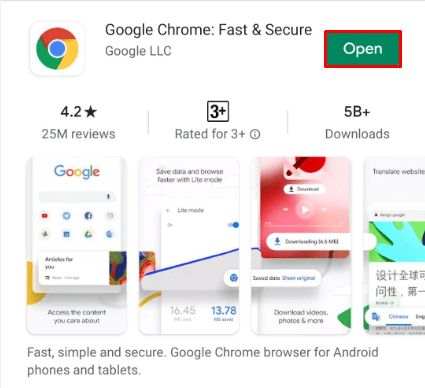
- 오른쪽 상단 모서리에 있는 세 개의 점을 탭합니다.
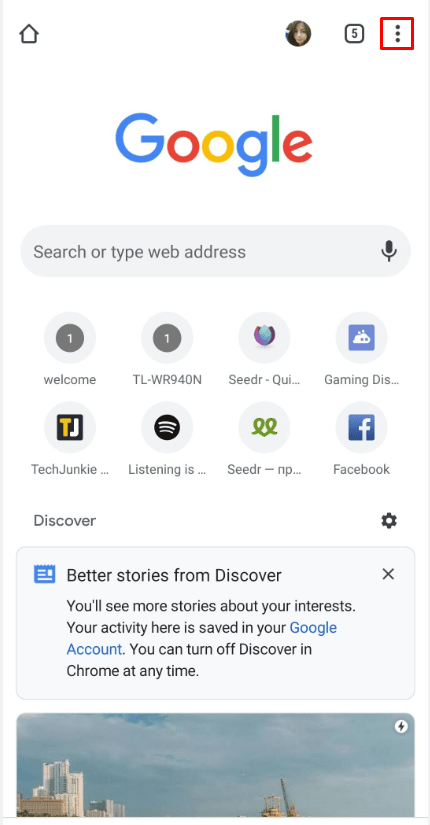
- 크롬으로 이동 설정.
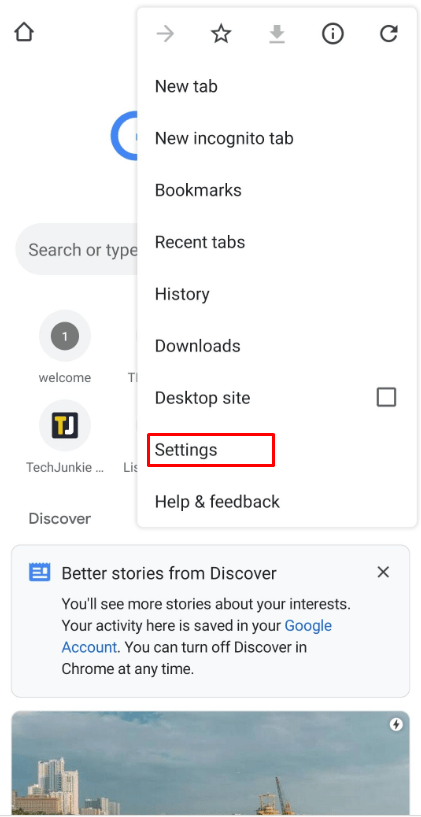
- 그런 다음 고급의.
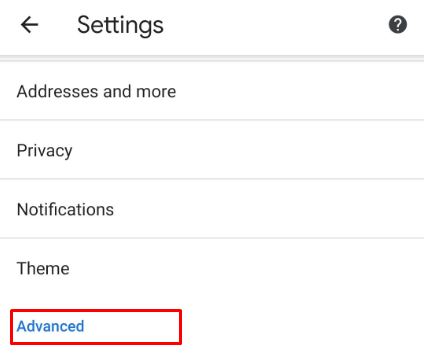
- 탭 사이트 설정.
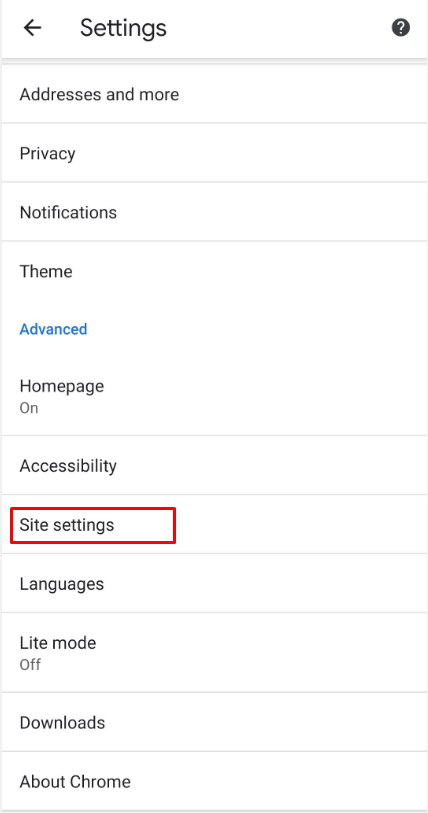
- 볼 때까지 스크롤 팝업 및 리디렉션 그리고 광고.
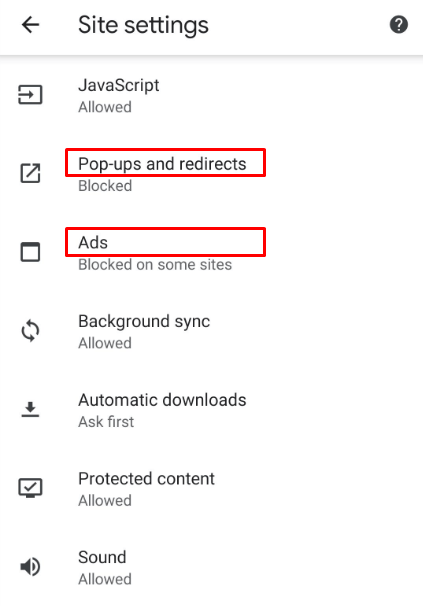
- 둘 다 탭하세요.
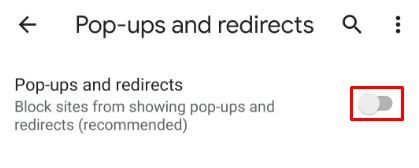
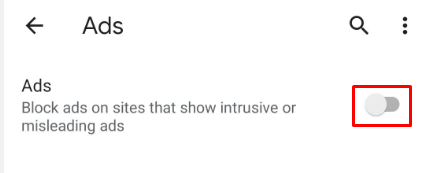
그게 다야! 팝업과 광고를 모두 켜야 합니다. 광고만 선택하는 것만으로는 차단기를 비활성화할 수 없습니다. 광고 차단기를 다시 켜고 싶다면 설정을 열고 팝업 및 광고를 한 번 더 눌러 비활성화하기만 하면 됩니다.
반면에 특정 사이트에 대해서만 광고 차단기를 끌 수도 있습니다. 해야 할 일은 다음과 같습니다.
- 크롬을 엽니다.
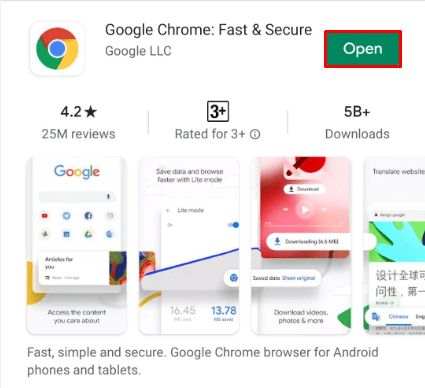
- 광고를 허용할 웹사이트로 이동합니다.
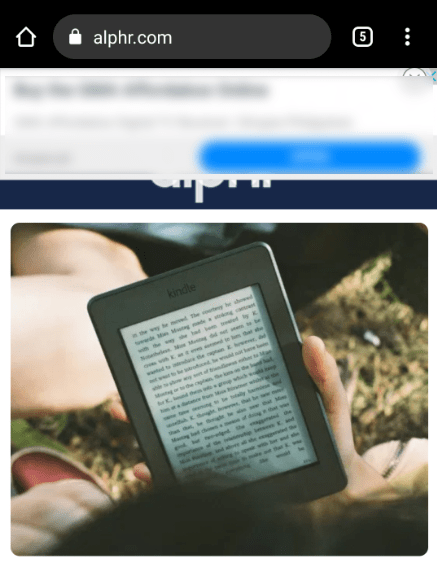
- 웹사이트가 로드되면 오른쪽 상단 모서리에 있는 세 개의 점을 탭합니다.
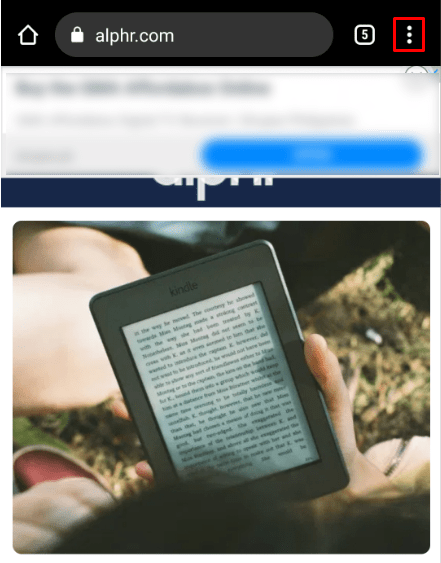
- 선택하다 사이트 설정.
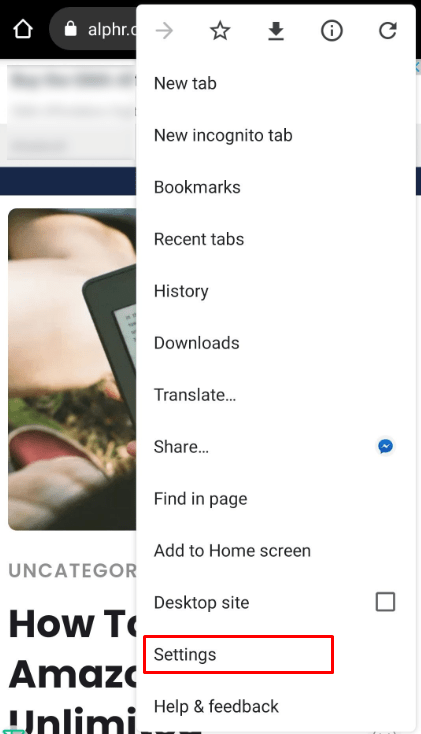
- 볼 때까지 스크롤 광고 그리고 그것을 탭하십시오.
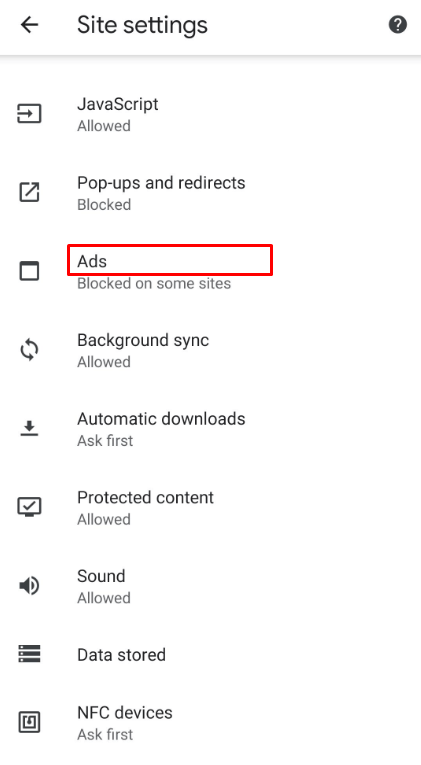
- 탭 허용하다.

당신은 그것을 가지고 있습니다! 유감스럽게도 신뢰할 수 있는 모든 웹사이트에 대해 광고 차단기를 한 번에 비활성화할 수 있는 방법은 없습니다. 각 웹 사이트를 열고 이 작업을 반복해야 합니다.
메모: 라이트 모드에서는 광고 차단기를 끌 수 없습니다. 라이트 모드는 웹사이트를 더 빠르고 부드럽게 로드하는 뛰어난 기능이지만 특정 광고를 자동으로 비활성화하기도 합니다. 따라서 광고에 대해 조치를 취하기 전에 라이트 모드를 꺼야 할 수 있습니다.
항상 캐치가 있습니다
광고 차단기는 요즘 꽤 표준입니다. 광고 및 배너 차단 외에도 광고 차단기가 시스템을 보호할 수 있습니다. 맬웨어를 방지하고 장치를 원활하게 실행할 수 있습니다.
그러나 항상 함정이 있습니다. 사이트에서 광고 차단을 비활성화해야 하는 경우 항상 그렇게 할 수 있는 옵션이 있습니다. 보시다시피 모든 웹 사이트 또는 특정 사이트에 대해서만 AdBlock을 비활성화할 수 있습니다. 두 번째 옵션이 더 적합할 수 있습니다.
어떻게 생각하나요? 광고 차단기를 비활성화 했습니까?